- Så här börjar du fylla i ansökan
- Så här fyller du i ansökan
- Så här fortsätter du att fylla i en tidigare påbörjad ansökan
1. Hyrrä-tjänsten fungerar bäst med de senaste versionerna av webbläsarna Google Chrome och Mozilla Firefox. Vi rekommenderar att du tömmer cacheminnet i webbläsaren innan du loggar in i systemet. Anvisning
2. Logga in i e-tjänsten Hyrrä på adressen https://hyrra.ruokavirasto.fi.
3. Identifiera dig i tjänsten med bankkoder, mobilcertifikat eller elektroniskt identitetskort.
- Identifiering med bankkoder
- Om du väljer identifiering med bankkoder styr tjänsten dig automatiskt till inloggningssidan för den bank du valt. Mer information om identifiering får du från din egen bank.
- Certifikatkort (identitetskort med chip)
- Du behöver en kortläsare och kortets PIN-kod för att identifiera dig med identitetskort.
- Mobilcertifikat
- Anvisningar om hur du använder mobilcertifikat finns på din mobiloperatörs webbplats.
Du kan uträtta ärenden för organisationens räkning om du har de rättigheter som behövs i Suomi.fi-fullmaktens bas- eller fullmaktsregister. Anvisningar för Suomi.fi-fullmakter.
Med personbeteckningen kan du endast lämna in följande ansökningar:
- Startstöd för unga jordbrukare
- Ansökan om att bli rådgivare
Uppe till höger på skärmen kan du se den organisation vars representant du är inloggad som.
Under Profil kan du lägga till och ändra bland annat dina egna och din organisations uppgifter. Du kan också ändra dessa uppgifter i ansökan.
Om du har loggat in utan FO-nummer ser du endast dina egna uppgifter.
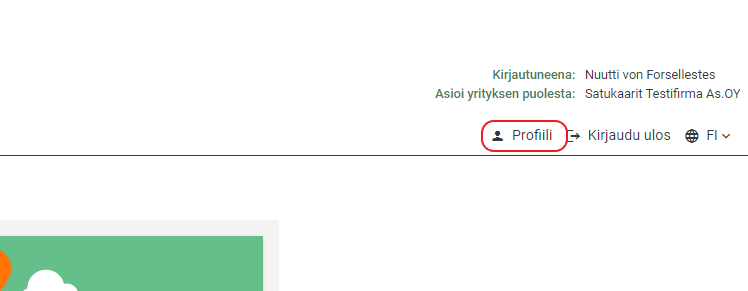
Om du inte tidigare har loggat in i Hyrrä öppnas profilen automatiskt för granskning. Fyll i ditt telefonnummer och din e-postadress i profiluppgifterna om de saknas. Du kan fylla i ansökan först när dessa uppgifter har angetts.
Systemets språk är automatiskt det språk som har antecknats i dina personuppgifter i Myndigheten för digitalisering och befolkningsdatas register. Om du vill kan du byta språk under punkten för språkval.
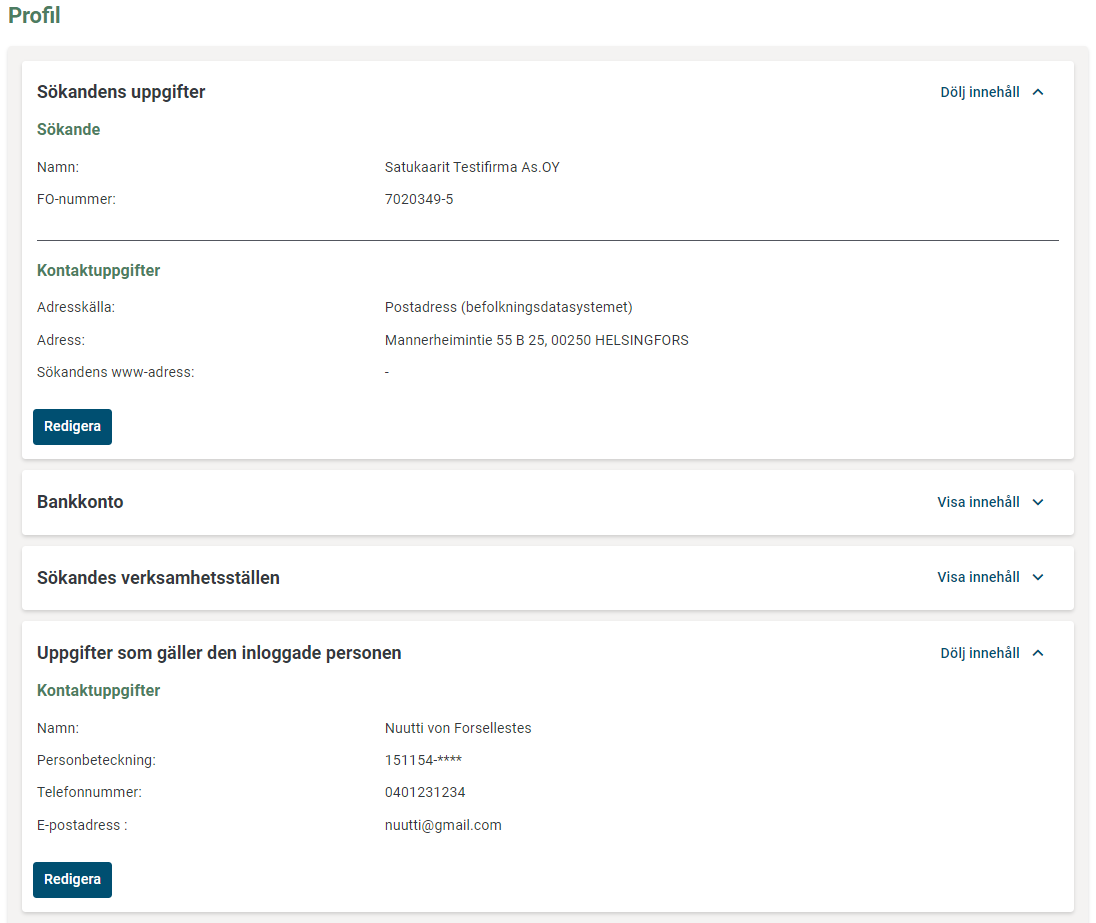
Så här börjar du fylla i ansökan
Stödansökan görs i det nya användargränssnittet. Välj Ny ansökan i menyraden och önskad stödansökan i rullgardinsmenyn som öppnas. Klicka på Bekräfta.
Den nya ansökan öppnas för ifyllande.

Så här fyller du i ansökan
Ansökan är indelad i avsnitt. Öppna ett avsnitt genom att klicka på Visa innehåll. När avsnittet är öppet står det istället Dölj innehåll på samma ställe. Fyll i eller redigera avsnittet med knappen Redigera.
De obligatoriska uppgifterna som ska kompletteras är märkta med en asterisk och en gul ruta med den obligatoriska informationen. Även under avsnittets namn finns i den gula rutan anmärkningen ”Den här delen har inte fyllts i alls, eller obligatoriska uppgifter i delen har inte fyllts i ännu” tills du har fyllt i alla obligatoriska uppgifter. Du kan underteckna och skicka in ansökan först när du har fyllt i alla obligatoriska fält.
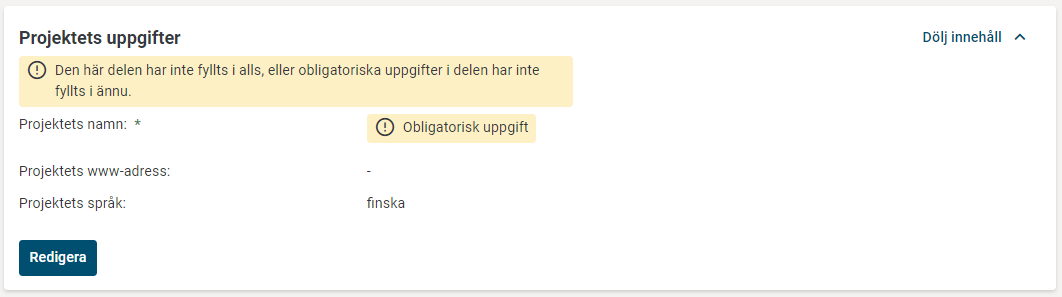
Spara de uppgifter du fyllt i genom att klicka på Spara och stäng. Om du inte vill spara dina ändringar, klicka på Ångra. Systemet handleder dig i ifyllandet av ansökan.
Anvisningar för ifyllandet av varje avsnitt finns under avsnittets namn i vyn Redigera. Närmare anvisningar om hur du fyller i en enskild punkt får du genom att klicka på frågetecknet.
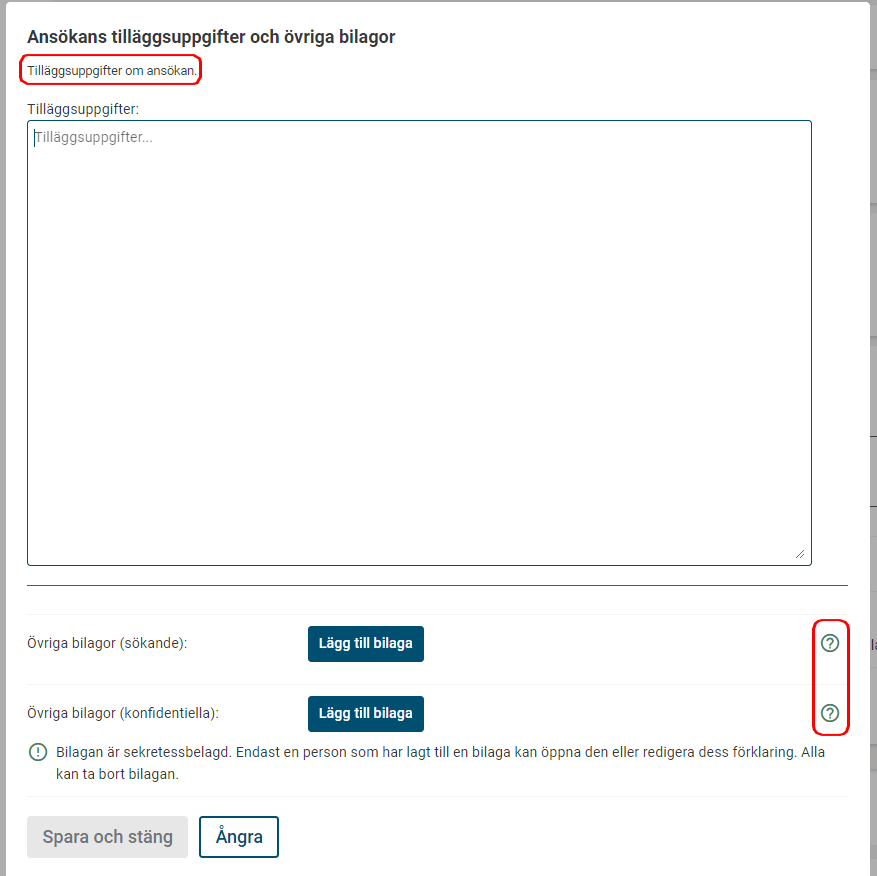
Du hittar din ansökan och tillhörande dokument i avsnittet Egna projekt
I avsnittet Egna projekt ser du dina ansökningar, halvfärdiga ansökningar, inkomna begäran om tilläggsuppgifter och erhållna stödbeslut
Du hittar din organisations alla ansökningar i menyraden under Egna projekt.
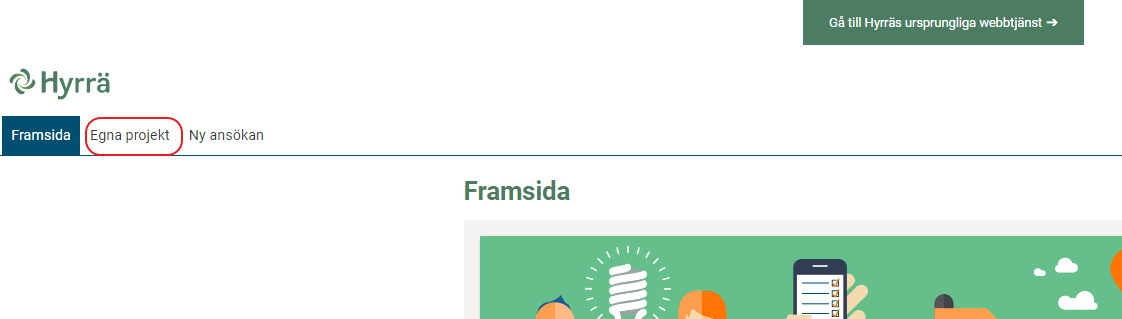
Varje ansökan har en egen ruta där du ser en sammanställning av projektets uppgifter.
Till vänster på sidan finns en sökfunktion med vilken du kan söka efter ett enskilt projekt eller avgränsa vyn.
Om din organisations projekt inte ryms på en sida ser du antalet sidor längst ner på sidan och du kan byta sida.
I det nya användargränssnittet visas endast ansökningar som gjorts i det nya användargränssnittet.
Om du behöver vidta åtgärder för projektets stöd- eller utbetalningsansökan, visas en röd triangel med ett utropstecken med texten Observera i övre kanten av projektlådan. Dessutom står det Öppnad för komplettering vid ansökan som behöver mer information.
Under Sök projekt hittar du två sökfunktioner. Du kan söka ett projekt med ett sökord som du vet att finns i projektets namn eller beskrivning. Om du vill använda utvidgad sökning, klicka på Visa utvidgad sökning. I den utvidgade sökningen finns olika färdiga filter med vilka du kan söka ditt projekt.
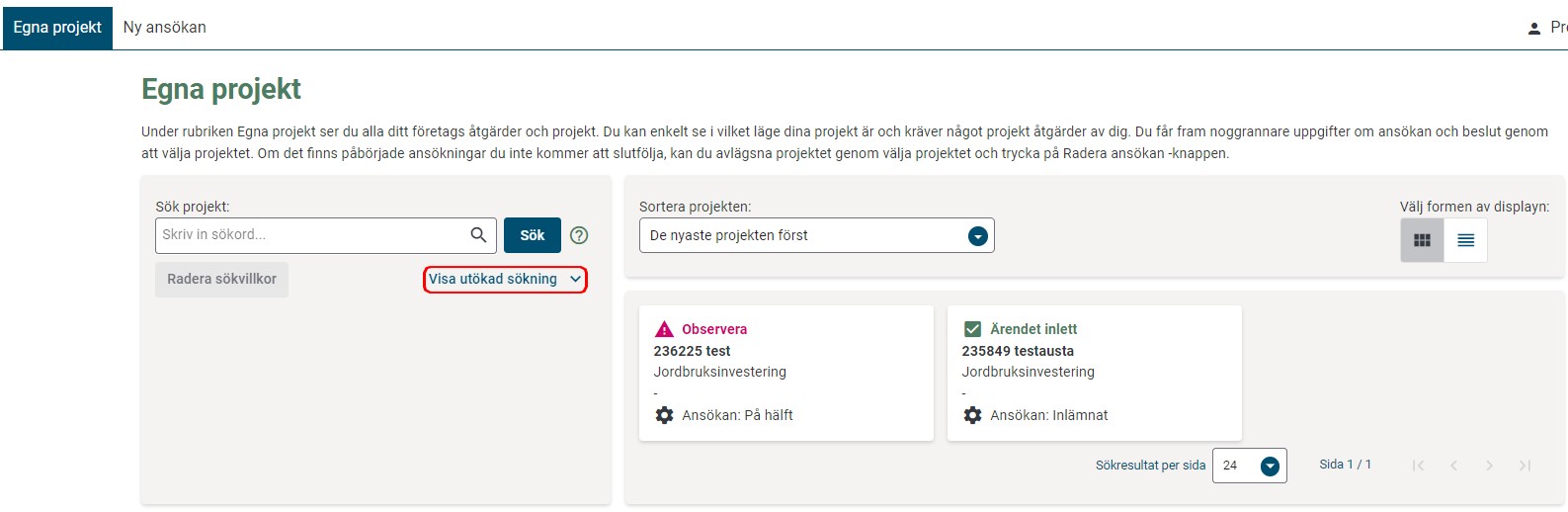
Öppna uppgifterna om ditt projekt
När du klickar med musen i vyn Egna projekt inom projektets ruta kommer du till Ansökningsmappen. I ansökningsmappen kan du fortsätta en oavslutad ansökan, göra en ändringsansökan eller göra en betalningsansökan eller förskottsbetalning. Förskottsbetalning kan endast sökas för projektstöd.
Ansökningsmappen består av två delar:
- Projektets stöd- och ändringsansökningar: ansökningar, ändringsansökningar och beslut som du skickat samt begäran om tilläggsuppgifter. Om du behöver göra ändringar i din ansökan eller skicka ytterligare information till handläggaren kan du göra det i det här avsnittet.
- Projektets betalningar: de utbetalningsansökningar du skickat, eventuella begäran om tilläggsuppgifter samt betalningsbesluten syns i detta avsnitt. Om du har ansökt om stöd för jordbruksinvesteringar eller startstöd för unga jordbrukare, visas eventuella ansökningar om tillstånd att lyfta lån i detta avsnitt.
Så här fortsätter du att fylla i en tidigare påbörjad ansökan
När du öppnar en ny ansökan får du genast ett projektnummer och sparar den i avsnittet mina projekt. Ansökans status är halvfärdig tills du har undertecknat och skickat den.
Du kan lämna ansökan på hälft och fortsätta fylla i den senare. När du fortsätter att fylla i ansökan, klicka på mina projekt, välj projektet i fråga och välj Öppna ansökan.
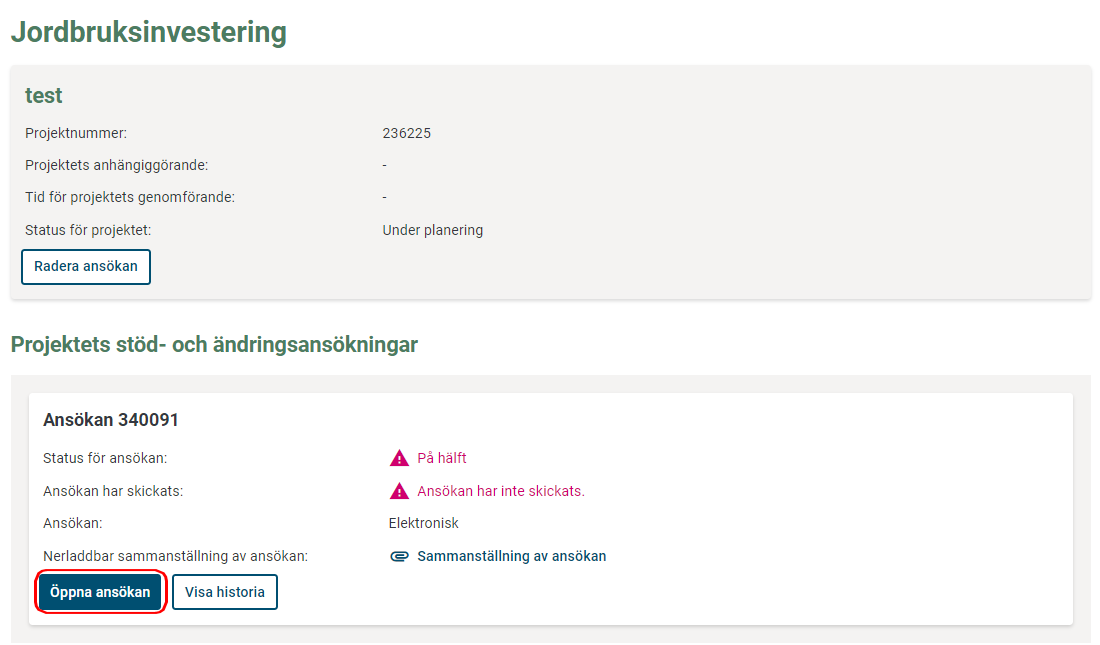
Kontrollera i ansökans övre kant Fylla i ansökan vilka obligatoriska fält du ännu inte har fyllt i.
Knappen Skicka ansökan aktiveras först när du har fyllt i alla obligatoriska fält i ansökan och hänvisar dig till avsnitten Underskrift och Skickandet.
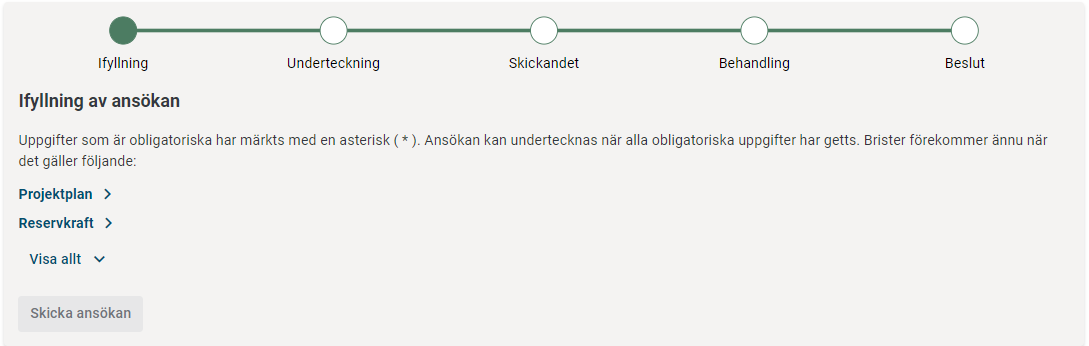
Klicka på knappen Jag försäkrar att de uppgifter jag lämnat är riktiga och klicka på knappen Underteckna. När den sista undertecknaren har undertecknat ansökan aktiveras knappen Skicka. Klicka på den. Du får ett meddelande om att sändningen lyckades.
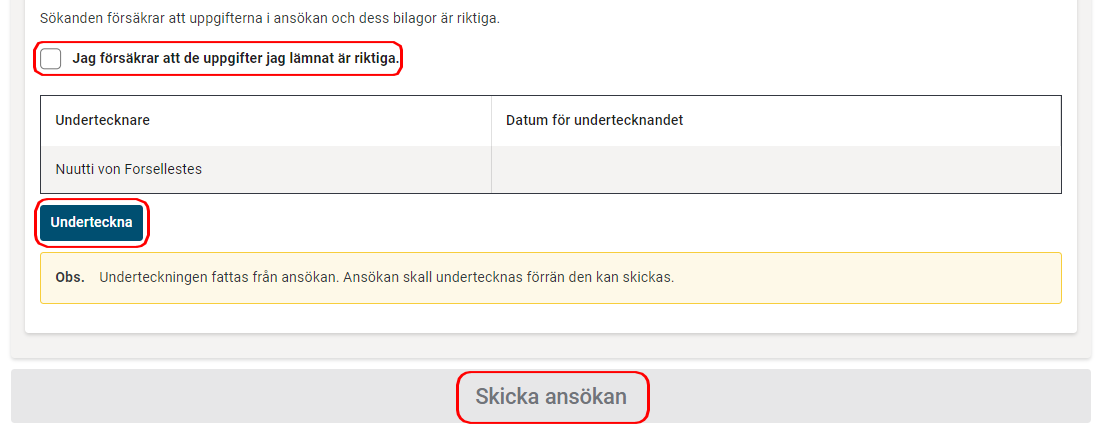
Du hittar din ansökan och tillhörande dokument i avsnittet Egna projekt.